Иногда при работе в Windows возникает необходимость запустить командную строку от имени администратора. По умолчанию командная строка запускается в ограниченном режиме и для выполнения некоторых команд могут потребоваться права администратора. Это сделано для того, чтобы предотвратить случайное выполнение команд, которые могут внести серьезные изменения в операционную систему.
И так, давайте рассмотрим несколько простых способов для запуска командной строки от имени администратора. Некоторые из этих способов работают только в определенных версиях Windows.
- Способ 1: Открываем командную строку от имени администратора через меню Пуск
- Способ 2: Открываем командную строку от имени администратора с помощью строки поиска меню Пуск
- 3 Способ: Открываем командную строку от имени администратора через меню «Win+X» в Windows 8, 8.1
- 4 Способ: Открываем командную строку от имени администратора с помощью начального экрана Windows 8, 8.1
- 5 Способ: Открываем командную строку от имени администратора с помощью проводника Windows 8, 8.1
- 6 Способ: Открываем командную строку от имени администратора с помощью диспетчера задач
Способ 1: Открываем командную строку от имени администратора через меню Пуск
Этот способ будет работать во всех версиях Windows, кроме Windows 8, 8.1, т.к. в этих версиях отсутствует классическая кнопка Пуск.
1. Нажмите кнопку Пуск, выберите пункт Все программы -> Стандартные
2. Найдите в списке пункт Командная строка и нажмите на нем правой кнопкой мыши.
3. Выполните действия для соответствующей системы
Для Windows XP:
Выберите пункт Запуск от имени…
В результате загрузится окно, в котором нужно выбрать пункт Учетную запись указанного пользователя, выбрать пользователя Администратор, ввести пароль и нажать кнопку ОК.
Для Windows Vista, 7:
Выберите пункт Запуск от имени администратора.
Если у вас включен контроль учетных записей, то появится окно, в котором нужно разрешить программе вносить изменения на компьютере.
Способ 2: Открываем командную строку от имени администратора с помощью строки поиска меню Пуск
Этот способ будет работать только в Windows Vista и Windows 7.
1. Нажмите кнопку Пуск и введите cmd. В результатах поиска отобразится пункт cmd.
2. Нажмите и удерживайте клавиши Ctrl и Shift, а затем нажмите Enter. В результате выполнения этих действий должна запуститься командная строка от имени администратора.
3 Способ: Открываем командную строку от имени администратора через меню «Win+X» в Windows 8, 8.1
В Windows 8, 8.1 есть несколько способов запустить командную строку от имени администратора. Один из них это с помощью контекстного меню «Win+X», которое можно получить либо используя сочетание клавиш Windows+X, либо нажав правой клавишей мыши в нижнем левом углу экрана.
Как видно на рисунке, в этом меню есть отдельный пункт для запуска командной строки от имени администратора.
4 Способ: Открываем командную строку от имени администратора с помощью начального экрана Windows 8, 8.1
В 8 версии Windows появился начальный экран, используя который также можно запустить командную строку от имени администратора. Этот способ работает в Windows 8 и Windows 8.1 практически одинаково. Разница лишь в оформлении контекстного меню.
1. Перейдите на начальный экран путем нажатия клавиши Windows в Windows 8, 8.1 или кнопки Пуск (если ее так можно назвать) в Windows 8.1.
2. Наберите на клавиатуре cmd. В результате поиска должен появится ярлык Командная строка.
3. Нажмите правой кнопкой мыши на найденном ярлыке и выберите пункт Запуск от имени администратора.
Так это действие выглядит в Windows 8:
и так в Windows 8.1:
5 Способ: Открываем командную строку от имени администратора с помощью проводника Windows 8, 8.1
В Windows 8 появилась возможность запускать командную строку через меню проводника.
1. Откройте в проводнике Windows диск или папку.
2. В меню выберите пункт Файл, затем Открыть командную строку и Открыть командную строку как администратор.
6 Способ: Открываем командную строку от имени администратора с помощью диспетчера задач
Этот способ работает только в Windows 8, 8.1.
1. Запустите диспетчер задач (комбинация клавиш Ctrl+Shift+Esc)
2. В меню диспетчера выберите пункт Файл, затем Запустить новую задачу.
3. В поле Открыть введите cmd, поставьте галочку напротив пункта Создать задачу с правами администратора и нажмите ОК.
Также существует более простой вариант запуска командной строки от имени администратора этим способом. Для этого нужно перед тем как выбирать пункт Запустить новую задачу, нажать и удерживать клавишу Ctrl. В результате не будет запускаться окно Создание задачи, а сразу откроется командная строка с правами администратора.
На этом все. Если вы знаете еще какой-либо способ запустить командную строку от имени администратора, буду рад, если вы опишите его в комментариях.

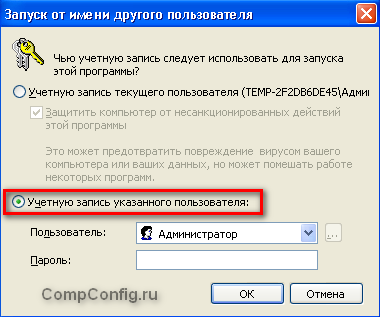
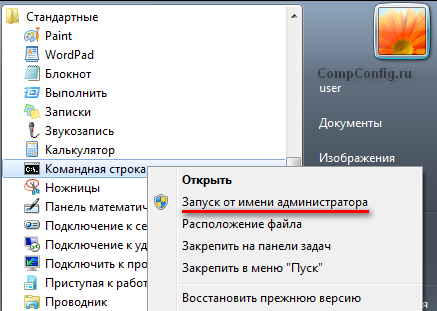
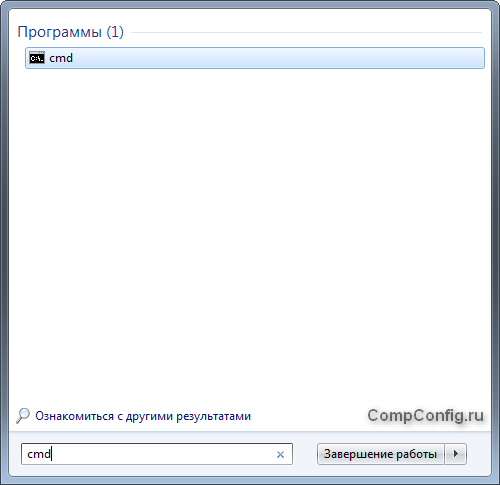
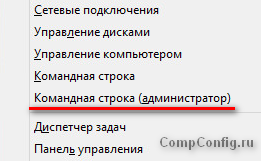
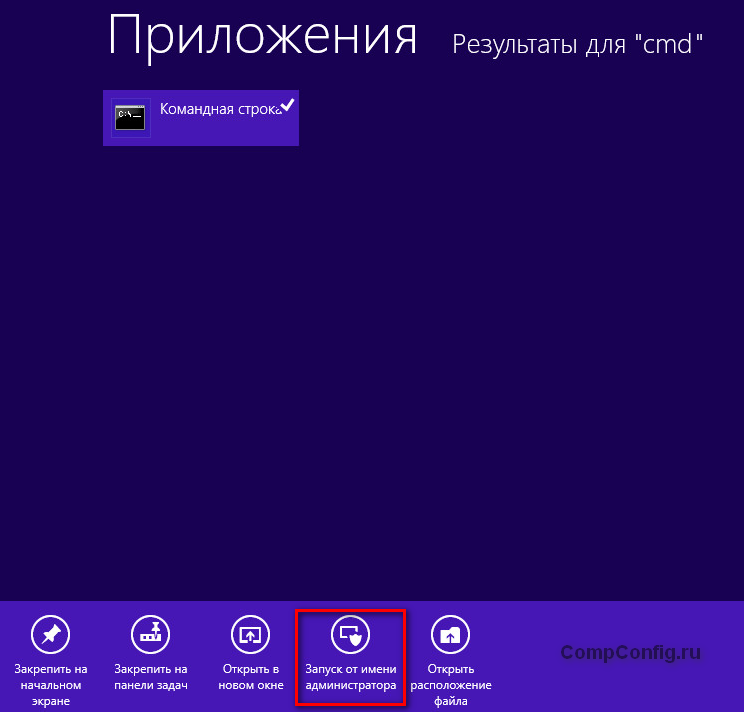

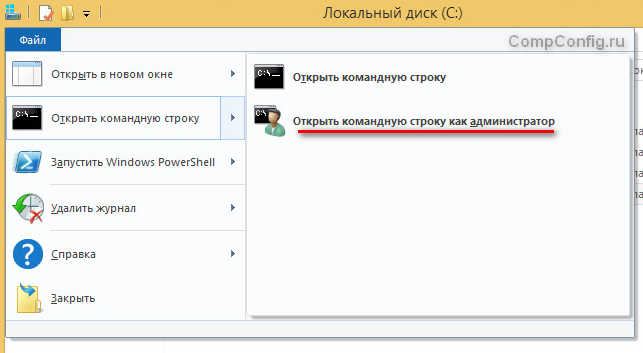
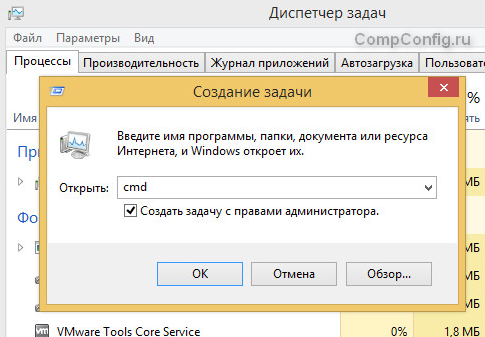
Спасибо! Полезное знание.
Большое спасибо за статью!
Установил виндоуз на макбук, а правая кнопка мыши на трекпаде не работает. И клавиши контекстного меню на клавиатуре нет.
Очень выручил ваш сайт!
А как отписаться от получения комментариев?
В письме должна быть ссылка, перейдя по которой вы попадете на страницу управления вашими подписками.
Как открыть командную строку от имени администратора без прав администратора?
Просто я убрал права администратора у своей локальной учетной записи и не могу теперь вернуть! Очень глупо сделал! Помогите если сможете!
У вас встроенная учетная запись администратора активирована?
Доброе утро! Я до командной строки добралась, но там осталась прежняя запись.
Что делать в таком случае?
Здравствуйте. Возможно, у вашей учетной записи нет прав на запуск командной строки от имени администратора. Как вы определили, что осталась прежняя запись?
При переустановке Windows там была прописана лицензия. Так и осталось.
где взять пароль администратора?
Спросить у того, на кого зарегистрирована учетная запись администратора этого компьютера.
Здравствуйте, когда я включаю cmd он включается на секунду и выключается как исправить? Ни где не могу найти решение.
А как вы ее запускаете? Откуда?
Пробовал все способы для Windows 7
Возможно, в системе работает вредоносная программа, просканируйте диски антивирусом.
Если сканирование ничего не обнаружит, загрузитесь в таком режиме: https://support.microsoft.com/ru-ru/help/929135/how-to-perform-a-clean-boot-in-windows
Если проблема не в самой ОС, она исчезнет. Чтобы выявить виновника, поочередно включайте отключенные службы и приложения, после чего каждый раз перезагружайте систему.
а у меня запускается и пропадает
Значит, что-то ее закрывает. Нужно искать.
также можно просто нажать комбинацию клавиш windows+r в появившейся строке пишем cmd